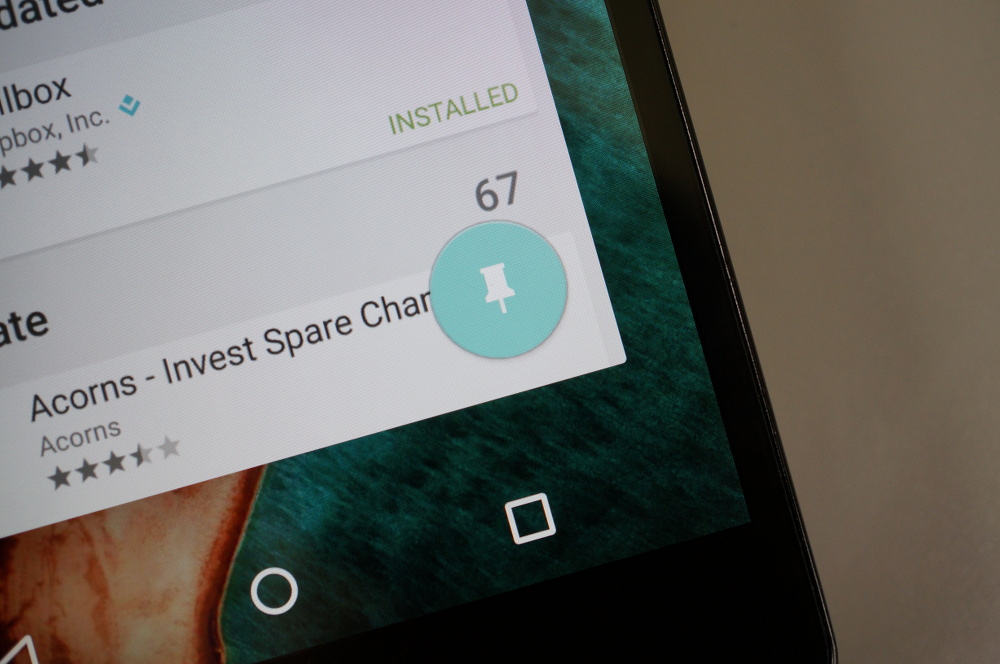
سنجاق کردن یک نرم افزار بر روی صفحه در اندروید

سنجاق کردن یک نرم افزار بر روی صفحه در اندروید
دسنجاق کردن یک نرم افزار بر روی صفحه در اندروید:ر صورت مفید بودن این مقاله حتما نظر خودتان را در پایین مطلب برای ما ارسال کنید
- اندازه قلم
- چاپ
- پست الکترونیکی
امروزه همه ی کاربران در سراسر جهان با اندروید 5 آشنا هستند و هر روزه خبر های زیادی از آن در سراسر دنیا پخش میشود. اندروید 5 امکانات زیادی در خود جای داده است و یکی از امکانات پر کاربرد آن Screen Pinning . شاید این کلمه برای شما نا آشنا باشد زیرا تا به حال این قابلیت در تلفن های همراه وجود نداشته است . اگر از خود میپرسید این قابلیت چه کاربردی دارد عجله نکنید تا ادامه توضیحات را کامل کنم؟ فرض کنیدکسی قصد داشته باشد از مرورگر تلفن همراه شما استفاده کند و شما اطلاعات بسیار مهمی در تلفن همراه خود دارید . با این قابلیت شما میتوانید مرورگر خود را سنجاق کنید یعنی کاربر نمیتواند از مرورگر خارج شود و به فایل های شما دسترسی پیدا کند و این امر باعث افزایش امنیت تلفن همراهتان میشود. در ادامه نحوه ی سنجاق کردن نرم افزاری را به شما آموزش خواهم داد.
1.برای انجام این کار ابتدا وارد تنظیمات تلفن خود شوید و از بین گزینه ها Security را انتخاب کنید.
2.سپس در صفحه ی باز شده گزینه ی Screen pinning را فشار دهید و آن را فعال کنید.
با انجام این کار شما سنجاق کردن به صفحه نمایش را فعال کرده اید و فقط کافیست که برنامه ای که میخواهید سنجاق شود را انتخاب کنید. برای سنجاق کردن یک نرم افزار راه کار زیر را انجام دهید.
1.ابتدا نرم افزار مورد نظرتان را انتخاب کنید و آن را اجرا کنید . سپس بر روی آیکون مربع شکلی که در پایین سمت راست صفحه قرار دارد فشار دهید تا نرم افزار های در حال اجرا برای شما نمایش داده بشوند.
2.سپس نرم افزار مورد نظر خود را انتخاب کنید تا تصویری از آن نمایش داده شود.

سنجاق کردن یک نرم افزار بر روی صفحه در اندروید:3.سپس در پایین سمت راست بر روی آیکون سنجاق کلیک کنید . بعد از انجام این کار بر روی start فشار دهید تا سنجاق کردن نرم افزار به طور کامل انجام شود.



0 دیدگاه